Word制作信笺纸模板 Word制作信笺纸模板:全民学Word
Word制作信笺纸模板 Word制作信笺纸模板:全民学Word,近日有关世界杯的新闻太多,大家是不是都目不暇接了?不要留恋,还是默默的学点技术吧,比如“Word制作信笺纸模板”这一干货技术是Word制作信笺纸模板 Word制作信笺纸模板:全民学Word来实现这一技术,快跟小编来了解一下这个实用技能吧~
 信笺纸我们通常会在事业单位中或者政府里面都可以看到的一种纸张,通常是由单位名称和线条所组成。当然,用途也非常广泛。今天,易雪龙老师就来教大家来DIY制作这种信笺纸。相信学完后,以后公司有这个需要,可以制作带有自己公司平牌名称的信笺纸。设置纸张步骤一、首先,在Word中点击【布局】,然后点击【页面设置】旁边的按钮【页面设置】,将【页边距】上、下、左、右都设置为【2厘米】。当然也可以根据你自己的需求来定,不一定要跟我一样!
信笺纸我们通常会在事业单位中或者政府里面都可以看到的一种纸张,通常是由单位名称和线条所组成。当然,用途也非常广泛。今天,易雪龙老师就来教大家来DIY制作这种信笺纸。相信学完后,以后公司有这个需要,可以制作带有自己公司平牌名称的信笺纸。设置纸张步骤一、首先,在Word中点击【布局】,然后点击【页面设置】旁边的按钮【页面设置】,将【页边距】上、下、左、右都设置为【2厘米】。当然也可以根据你自己的需求来定,不一定要跟我一样!
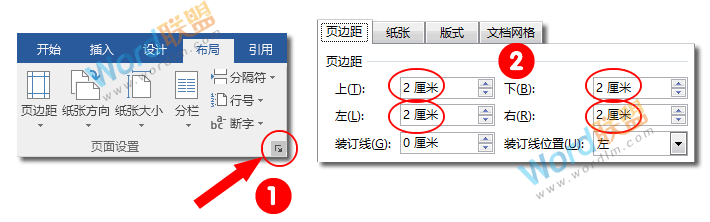 插入表格步骤一、点击【插入】选项卡,【表格】中选择【插入表格】。将表格列数设为【1】,行数设为【20】确定。
插入表格步骤一、点击【插入】选项卡,【表格】中选择【插入表格】。将表格列数设为【1】,行数设为【20】确定。
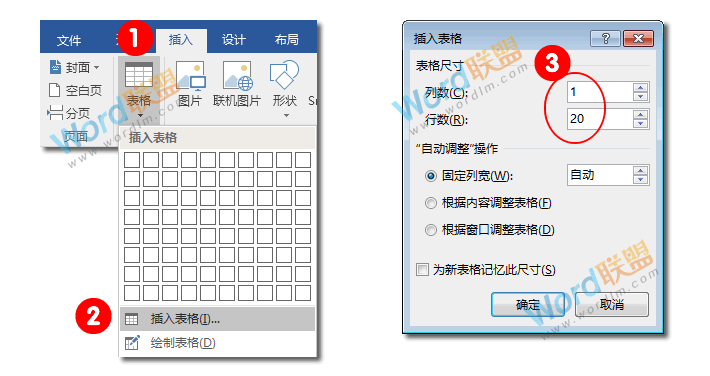 步骤二、默认插入表格的时候,就会自动占满整个文档的宽度,所以宽度我们就不需要设置了,你也不要随便调宽度。我们点击表格左上角的方块箭头,选中整个表格然后右键,选择【表格属性】。
步骤二、默认插入表格的时候,就会自动占满整个文档的宽度,所以宽度我们就不需要设置了,你也不要随便调宽度。我们点击表格左上角的方块箭头,选中整个表格然后右键,选择【表格属性】。
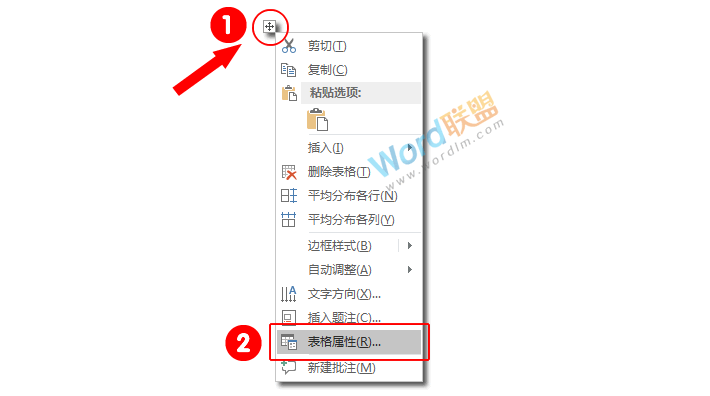 步骤三、在弹出的【表格属性】面板中选择【行】,将指定高度设为【1.2厘米】,行高值是【固定值】确定。现在表格的高度离底部还留了些空白地方。
步骤三、在弹出的【表格属性】面板中选择【行】,将指定高度设为【1.2厘米】,行高值是【固定值】确定。现在表格的高度离底部还留了些空白地方。
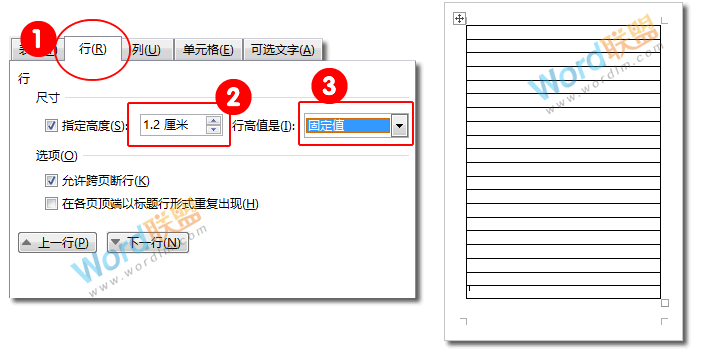 步骤四、点击表格左上角方块箭头,选中整个表格,然后点击【表格工具】中的【设计】。
步骤四、点击表格左上角方块箭头,选中整个表格,然后点击【表格工具】中的【设计】。
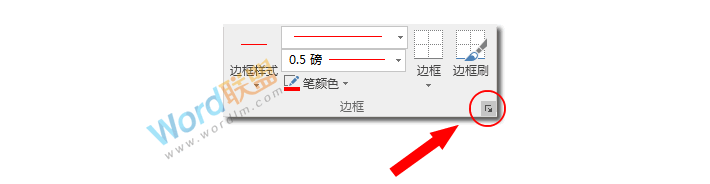 步骤五、在弹出的【边框和底纹】中将左、右两边的线条去掉。顶部给“一粗一细”,底部给“一细一粗”这种效果的线条。最后颜色设为【红色】,如下图所示!
步骤五、在弹出的【边框和底纹】中将左、右两边的线条去掉。顶部给“一粗一细”,底部给“一细一粗”这种效果的线条。最后颜色设为【红色】,如下图所示!
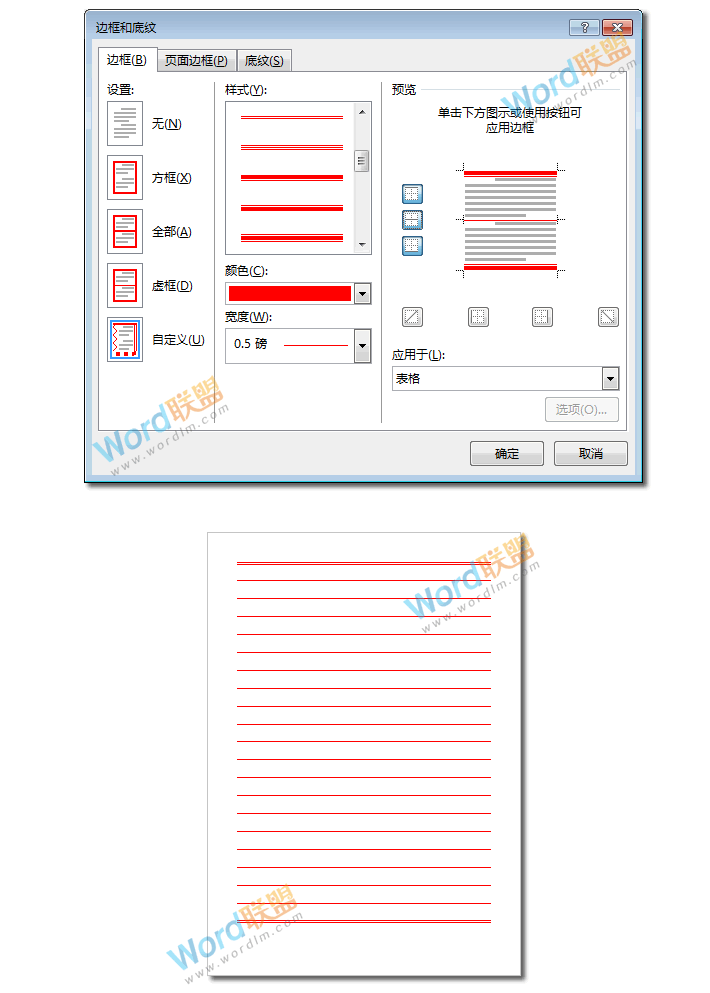 插入插入页眉页脚【插入】选项卡中【页眉和页脚】中自己插入你想要的页眉和页脚内容吧,也可以插入你公司的LOGO。这个操作我就不多说了,直接插入,然后输入文字,或插入图片都行。看看我的最终效果吧,今天的作业大家就动手来制作一份属于自己的信笺纸!
插入插入页眉页脚【插入】选项卡中【页眉和页脚】中自己插入你想要的页眉和页脚内容吧,也可以插入你公司的LOGO。这个操作我就不多说了,直接插入,然后输入文字,或插入图片都行。看看我的最终效果吧,今天的作业大家就动手来制作一份属于自己的信笺纸!

相信看完这篇文章大家对Word制作信笺纸模板 Word制作信笺纸模板:全民学Word都有一个大致的了解了,也希望各位在以后的工作中能够顺利的解决这些问题并且能够提高工作效率,帮助大家解决更多的问题,以上就是Word制作信笺纸模板 Word制作信笺纸模板:全民学Word的文章了,更多文章请关注优词网官网!




 400-685-0732
400-685-0732
